設定値の保存・復元|eo-RT110(S1)
eo光多機能ルーター(eo-RT110(S1))の設定値を保存・復元する方法について説明します。
設定値の保存
STEP1/5
「クイック設定Web」を開きます。
STEP2/5
ホーム画面右上の〔メニュー〕を押し、「1.メンテナンス」から〔設定値の保存・復元〕を押します。
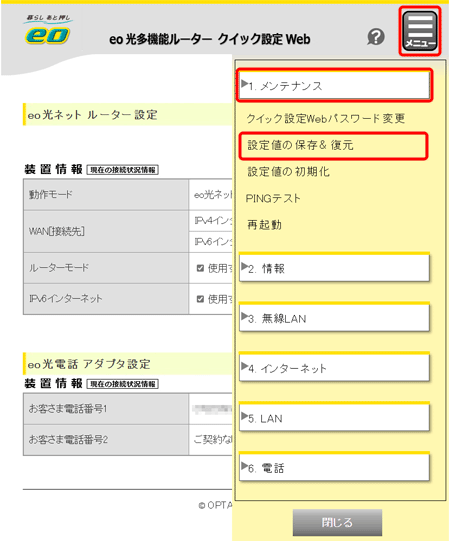
STEP3/5
「設定値の保存」欄にある〔ファイルへ保存〕を押します。
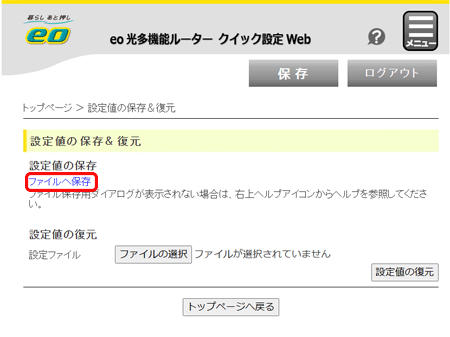
STEP4/5
ファイルがダウンロードされます。
※これは「Microsoft Edge」での手順です。ご利用のブラウザーによって手順は異なります。
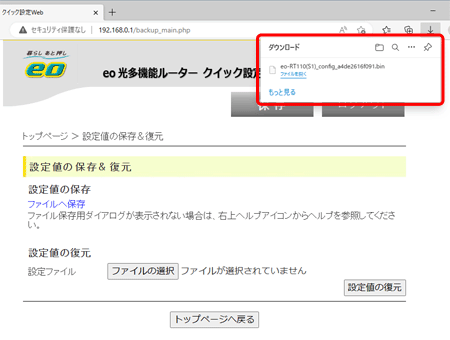
STEP5/5
ダウンロードフォルダーに保存されたことを確認してください。
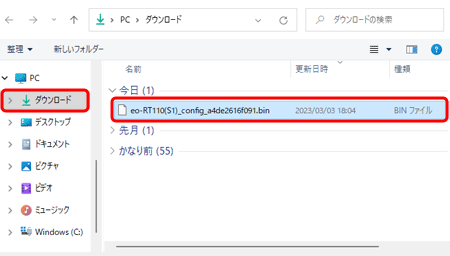
以上でeo光多機能ルーター(eo-RT110(S1))の設定値の保存は完了です。
設定値の復元
STEP1/6
「クイック設定Web」を開きます。
STEP2/6
ホーム画面右上の〔メニュー〕を押し、「1.メンテナンス」から〔設定値の保存・復元〕を押します。
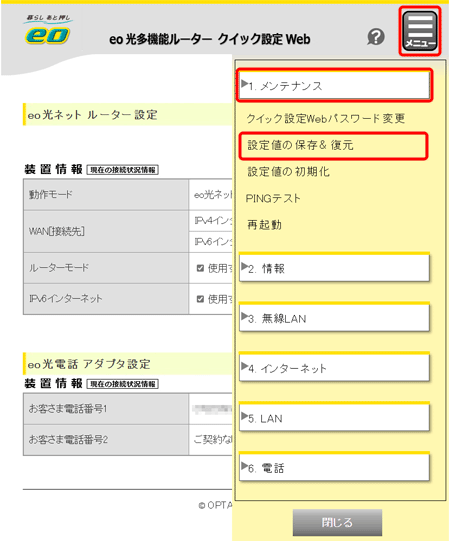
STEP3/6
「設定値の復元」欄にある〔ファイルの選択〕を押します。

STEP4/6
ファイルの選択画面が表示されますので、設定値を保存したファイルを選択し、〔開く〕を押します。
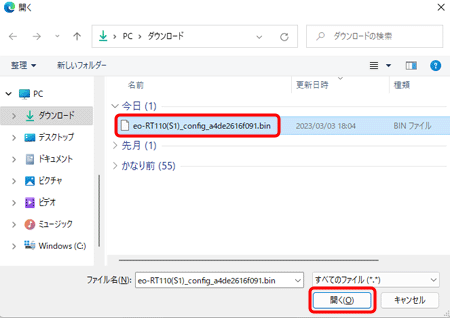
STEP5/6
〔設定値の復元〕を押します。
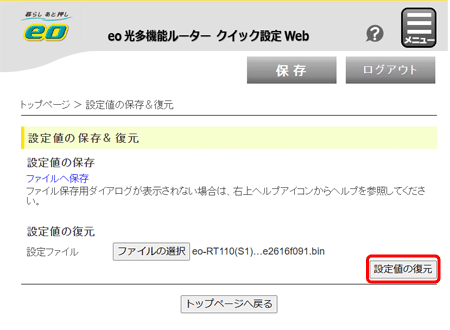
STEP6/6
再起動が行われますのでそのままお待ちください。

以上でeo光多機能ルーター(eo-RT110(S1))の設定値の復元は完了です。